Създаване и управление на шаблони за Word 2019

Научете как да създавате и управлявате шаблони за Word 2019 с нашето ръководство. Оптимизирайте документите си с персонализирани стилове.
Логаритмите и логаритмичното мащабиране са инструменти, които искате да използвате във вашите диаграми в Excel, защото ви позволяват да правите нещо много мощно. С логаритмично мащабиране на вашата ос на стойността можете да сравните относителната промяна (не абсолютната промяна) в стойностите на серията данни.
Например, кажете, че искате да сравните продажбите на голяма компания, която расте солидно, но бавно (10 процента годишно) с продажбите на по-малка фирма, която расте много бързо (50 процента годишно). Тъй като типичната линейна диаграма сравнява абсолютните стойности на данните, ако начертаете продажбите за тези две фирми в една и съща линейна диаграма, вие напълно пропускате факта, че една фирма расте много по-бързо от другата фирма.
Тази фигура показва традиционна проста линейна диаграма. Тази линейна диаграма не използва логаритмично мащабиране на оста на стойността.
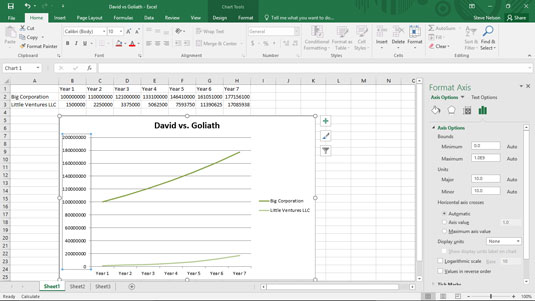
Линейна диаграма, която изобразява продажбите на два конкурента, но без логаритмично мащабиране.
Сега погледнете линейната диаграма, показана на следващата фигура. Това е същата информация в същия тип и подтип диаграма, но мащабирането на оста на стойността се променя, за да се използва логаритмично мащабиране. С логаритмичното скалиране се показват темповете на растеж, а не абсолютните стойности. И когато начертаете темповете на растеж, много по-бързият темп на растеж на малката компания става ясен. Всъщност можете да екстраполирате темпа на растеж на двете компании и да познаете колко време ще отнеме малката компания да настигне голямата компания. (Просто удължете линиите.)
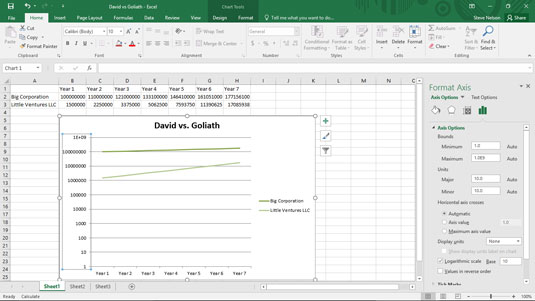
Проста линейна диаграма, която използва логаритмично мащабиране на оста на стойността.
За да кажете на Excel, че искате да използвате логаритмично мащабиране на достъпа до стойност, изпълнете следните стъпки:
Щракнете с десния бутон върху оста на стойността (Y) и след това изберете командата Форматиране на оста от контекстното меню, което се показва.
Когато се появи диалоговият прозорец Форматиране на ос, изберете записа Опции на ос от списъчното поле.
За да кажете на Excel да използва логаритмично мащабиране на оста на стойността (Y), просто поставете отметка в квадратчето Логаритмичен мащаб и след това щракнете върху OK.
Excel повторно мащабира оста на стойността на вашата диаграма, за да използва логаритмично мащабиране. Имайте предвид, че първоначално Excel използва база 10 логаритмично мащабиране. Но можете да промените мащаба, като въведете друга стойност в полето Основа на логаритмичната скала.
Научете как да създавате и управлявате шаблони за Word 2019 с нашето ръководство. Оптимизирайте документите си с персонализирани стилове.
Научете как да настроите отстъп на абзаци в Word 2016, за да подобрите визуалната комуникация на вашите документи.
Как да блокирам Microsoft Word да отваря файлове в режим само за четене в Windows Microsoft Word отваря файлове в режим само за четене, което прави невъзможно редактирането им? Не се притеснявайте, методите са по-долу
Как да коригирате грешки при отпечатването на неправилни документи на Microsoft Word Грешките при отпечатването на документи на Word с променени шрифтове, разхвърляни абзаци, липсващ текст или изгубено съдържание са доста чести. Въпреки това недейте
Ако сте използвали писалката или маркера, за да рисувате върху слайдовете на PowerPoint по време на презентация, можете да запазите чертежите за следващата презентация или да ги изтриете, така че следващия път, когато го покажете, да започнете с чисти слайдове на PowerPoint. Следвайте тези инструкции, за да изтриете чертежи с писалка и маркери: Изтриване на линии една в […]
Библиотеката със стилове съдържа CSS файлове, файлове с разширяем език на стиловия език (XSL) и изображения, използвани от предварително дефинирани главни страници, оформления на страници и контроли в SharePoint 2010. За да намерите CSS файлове в библиотеката със стилове на сайт за публикуване: Изберете Действия на сайта→Преглед Цялото съдържание на сайта. Появява се съдържанието на сайта. Библиотеката Style се намира в […]
Не затрупвайте аудиторията си с огромни числа. В Microsoft Excel можете да подобрите четливостта на вашите табла за управление и отчети, като форматирате числата си така, че да се показват в хиляди или милиони.
Научете как да използвате инструменти за социални мрежи на SharePoint, които позволяват на индивиди и групи да общуват, да си сътрудничат, споделят и да се свързват.
Юлианските дати често се използват в производствени среди като времеви печат и бърза справка за партиден номер. Този тип кодиране на дата позволява на търговците на дребно, потребителите и обслужващите агенти да идентифицират кога е произведен продуктът и по този начин възрастта на продукта. Юлианските дати се използват и в програмирането, военните и астрономията. Различно […]
Можете да създадете уеб приложение в Access 2016. И така, какво всъщност е уеб приложение? Е, уеб означава, че е онлайн, а приложението е просто съкращение от „приложение“. Персонализирано уеб приложение е онлайн приложение за база данни, достъпно от облака с помощта на браузър. Вие създавате и поддържате уеб приложението в настолната версия […]








